修复:WordPress 内存耗尽错误 – 增加 PHP 内存
您是否在 WordPress 中看到允许的内存大小已耗尽的错误消息?
这是最常见的 WordPress 错误之一,您可以通过增加 WordPress 中的 PHP 内存限制来轻松修复它。
在本文中,我们将向您展示如何通过增加 PHP 内存限制来修复 WordPress 内存耗尽错误。

WordPress 内存耗尽错误是什么?
WordPress 是用PHP编写的,PHP 是一种服务器端编程语言。此外,每个网站都需要一个WordPress 托管服务器才能正常运行。
Web 服务器就像任何其他计算机一样。它们需要一定量的内存才能同时有效地运行多个应用程序。服务器管理员为不同的应用程序分配特定的内存大小,包括 PHP。
当您的 WordPress 代码需要的内存超过默认分配的内存时,您将看到以下错误消息:
致命错误:第 xxx 行 /home4/xxx/public_html/wp-includes/plugin.php 中允许的内存大小 33554432 字节已耗尽(尝试分配 2348617 字节)
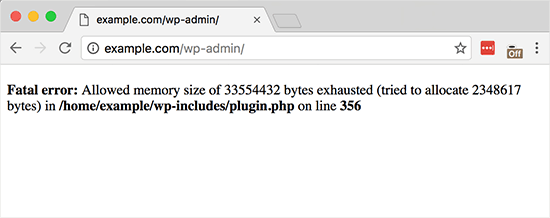
如果您的 WordPress 网站出现以下情况,则可能会耗尽服务器内存:
- 大量图像、视频和其他类型的媒体
- 大量未使用的 WordPress 插件
- 其托管计划资源已无法满足需求
默认情况下,如果 PHP 内存限制小于 64MB,WordPress 会自动尝试增加该限制。然而,64MB 通常不够高。
话虽如此,让我们看看如何轻松增加 WordPress 中的 PHP 内存限制,以避免内存耗尽错误。
如何增加 WordPress 中的 PHP 内存限制
有多种方法可以增加 PHP 内存限制。一种是编辑 wp-config.php 文件,另一种是调整 .htaccess 文件,最后一种方法是检查 php.ini 文件。
让我们逐一讨论一下:
编辑 wp-config.php 文件
首先,您需要编辑 WordPress 网站上的 wp-config.php 文件。它是 WordPress 网站根目录中的核心 WordPress 文件之一,通常名为 public_html。
您需要在网络托管控制面板中使用 FileZilla 等FTP 客户端或文件管理器。
接下来,您需要将以下行粘贴到 wp-config.php 文件中的以下行之前:That's all, stop editing! Happy blogging.
define( 'WP_MEMORY_LIMIT', '256M');
由
在 WordPress 中一键使用
此代码告诉 WordPress 将 PHP 内存限制增加到 256MB。
有关更多详细信息,请参阅有关如何查找和编辑 wp-config.php 文件的分步指南。
完成后,您需要保存更改并将 wp-config.php 文件上传回服务器。
您现在可以访问您的 WordPress 网站,并且内存耗尽错误应该已经消失。
编辑 .htaccess 文件
下一个方法是编辑.htaccess 文件。该文件也位于 WordPress 网站的根文件夹中。
在这里,您需要将以下代码粘贴到显示 的行之前#END WORDPRESS。
php_value memory_limit 256M
由
在 WordPress 中一键使用
与前面的代码类似,它将告诉 WordPress 将 PHP 内存限制增加到 256MB.p
之后,只需保存更改并将文件上传回您的网络服务器即可。您现在可以再次打开 WordPress 网站,查看内存限制错误是否已消失。
如果您找不到 .htaccess 文件,请查看我们的指南,了解.htaccess 文件可能丢失的原因以及如何查找它。
检查您的 php.ini 文件
如果上述方法不起作用,您可能需要查看 php.ini 文件。
php.ini 是一个控制 PHP 设置的文件,包括 PHP 版本和 PHP 脚本。它不是 WordPress 核心文件,因为您的托管提供商通常会管理它。
您可以检查其代码来查看您的 PHP 内存使用限制。有关更多详细信息,您可以参阅我们有关如何查找和编辑 php.ini 文件的指南。
但是,由于这是一种高级方法,我们建议您联系网络托管提供商的支持团队,看看他们是否可以手动增加 WordPress 内存限制。否则,这可能会导致进一步的错误。
我们希望本文通过增加 PHP 内存限制来帮助您解决 WordPress 内存耗尽错误。您可能还想查看我们解决 WordPress 错误的分步初学者指南,以及我们专家精选的最佳WordPress 插件来扩展您的网站。
以上是修复:WordPress 内存耗尽错误 – 增加 PHP 内存的详细内容。更多信息请关注PHP中文网其他相关文章!

热AI工具

Undresser.AI Undress
人工智能驱动的应用程序,用于创建逼真的裸体照片

AI Clothes Remover
用于从照片中去除衣服的在线人工智能工具。

Undress AI Tool
免费脱衣服图片

Clothoff.io
AI脱衣机

Video Face Swap
使用我们完全免费的人工智能换脸工具轻松在任何视频中换脸!

热门文章

热工具

记事本++7.3.1
好用且免费的代码编辑器

SublimeText3汉化版
中文版,非常好用

禅工作室 13.0.1
功能强大的PHP集成开发环境

Dreamweaver CS6
视觉化网页开发工具

SublimeText3 Mac版
神级代码编辑软件(SublimeText3)
 wordpress文章列表怎么调
Apr 20, 2025 am 10:48 AM
wordpress文章列表怎么调
Apr 20, 2025 am 10:48 AM
有四种方法可以调整 WordPress 文章列表:使用主题选项、使用插件(如 Post Types Order、WP Post List、Boxy Stuff)、使用代码(在 functions.php 文件中添加设置)或直接修改 WordPress 数据库。
 wordpress主机怎么建站
Apr 20, 2025 am 11:12 AM
wordpress主机怎么建站
Apr 20, 2025 am 11:12 AM
要使用 WordPress 主机建站,需要:选择一个可靠的主机提供商。购买一个域名。设置 WordPress 主机帐户。选择一个主题。添加页面和文章。安装插件。自定义您的网站。发布您的网站。
 wordpress屏蔽ip的插件有哪些
Apr 20, 2025 am 08:27 AM
wordpress屏蔽ip的插件有哪些
Apr 20, 2025 am 08:27 AM
WordPress 屏蔽 IP 的插件选择至关重要。可考虑以下类型:基于 .htaccess:高效,但操作复杂;数据库操作:灵活,但效率较低;基于防火墙:安全性能高,但配置复杂;自行编写:最高控制权,但需要更多技术水平。
 wordpress主题头部图片如何更换
Apr 20, 2025 am 10:00 AM
wordpress主题头部图片如何更换
Apr 20, 2025 am 10:00 AM
更换 WordPress 主题头部图片的分步指南:登录 WordPress 仪表盘,导航至“外观”>“主题”。选择要编辑的主题,然后单击“自定义”。打开“主题选项”面板并寻找“网站标头”或“头部图片”选项。单击“选择图像”按钮并上传新的头部图片。裁剪图像并单击“保存并裁剪”。单击“保存并发布”按钮以更新更改。
 wordpress编辑日期怎么取消
Apr 20, 2025 am 10:54 AM
wordpress编辑日期怎么取消
Apr 20, 2025 am 10:54 AM
WordPress 编辑日期可以通过三种方法取消:1. 安装 Enable Post Date Disable 插件;2. 在 functions.php 文件中添加代码;3. 手动编辑 wp_posts 表中的 post_modified 列。
 wordpress怎么写页头
Apr 20, 2025 pm 12:09 PM
wordpress怎么写页头
Apr 20, 2025 pm 12:09 PM
在WordPress中创建自定义页头的步骤如下:编辑主题文件“header.php”。添加您的网站名称和描述。创建导航菜单。添加搜索栏。保存更改并查看您的自定义页头。
 wordpress怎么导入源码
Apr 20, 2025 am 11:24 AM
wordpress怎么导入源码
Apr 20, 2025 am 11:24 AM
导入 WordPress 源码需要以下步骤:创建子主题以进行主题修改。导入源码,覆盖子主题中的文件。激活子主题,使其生效。测试更改,确保一切正常。
 wordpress出现错误怎么办
Apr 20, 2025 am 11:57 AM
wordpress出现错误怎么办
Apr 20, 2025 am 11:57 AM
WordPress 错误解决指南:500 内部服务器错误:禁用插件或检查服务器错误日志。404 未找到页面:检查 permalink 并确保页面链接正确。白屏死机:增加服务器 PHP 内存限制。数据库连接错误:检查数据库服务器状态和 WordPress 配置。其他技巧:启用调试模式、检查错误日志和寻求支持。预防错误:定期更新 WordPress、仅安装必要插件、定期备份网站和优化网站性能。






